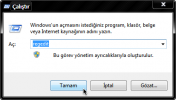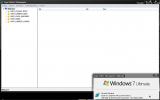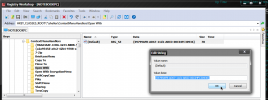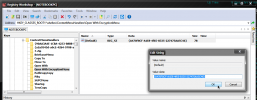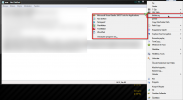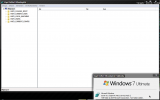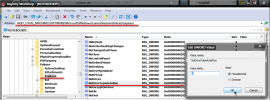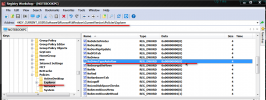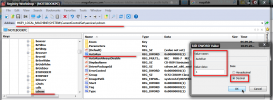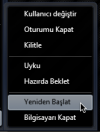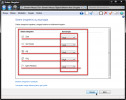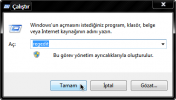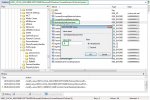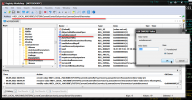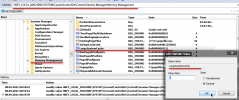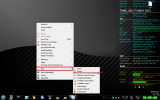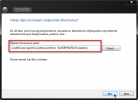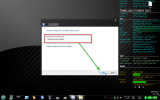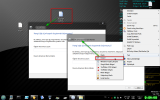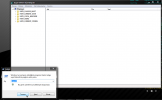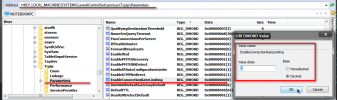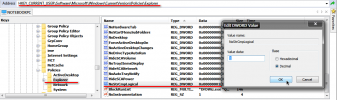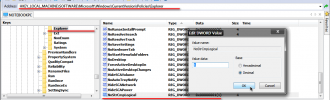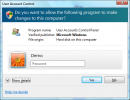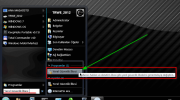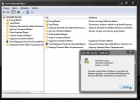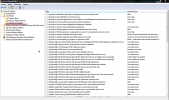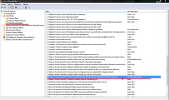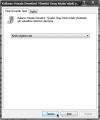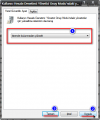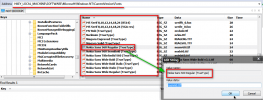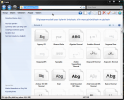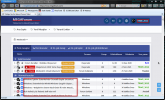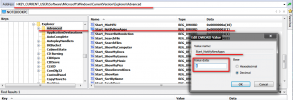- Konum
- BERTUNA
-
- Üyelik Tarihi
- 2 Haz 2020
-
- Mesajlar
- 5,338
-
- MFC Puanı
- 16,230
179.Windows İpucusu :Tüm Windows Sistemlerin'de Seçimli Oturum Açma ...
1.Adım:
WinLogo+R= Windows Çalıştır kutucuğuna ;
komutu yazılır ve tamam butonuna basılır.
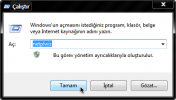
2.Kullanıcı karşısına gelen "Kullanıcı Hesapları" Penceresinde "Kullanıcı bu bilgisayarı kullanabilmesi için bir ad ve parola girmelidir" ifadesi işaretlenmelidir.
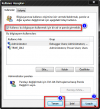
Böylece Windows otomatik oturum açmayı iptal eder.Oturum açmak için mutlaka;
1.Kullanıcı hesap adı elle yazmak zorundasınız.
2.Şifreyi elle girmek zorundasınız. (eğer şifre yoksa, direkt kullanıcı hesap adının yazılması yeterlidir.)
Bu yöntem Win95/98 Sistem yöntemidir.Güvenliği basit seviye'de artırır.
1.Adım:
WinLogo+R= Windows Çalıştır kutucuğuna ;
Kod:
netplwiz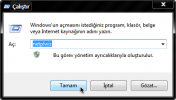
2.Kullanıcı karşısına gelen "Kullanıcı Hesapları" Penceresinde "Kullanıcı bu bilgisayarı kullanabilmesi için bir ad ve parola girmelidir" ifadesi işaretlenmelidir.
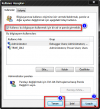
Böylece Windows otomatik oturum açmayı iptal eder.Oturum açmak için mutlaka;
1.Kullanıcı hesap adı elle yazmak zorundasınız.
2.Şifreyi elle girmek zorundasınız. (eğer şifre yoksa, direkt kullanıcı hesap adının yazılması yeterlidir.)
Bu yöntem Win95/98 Sistem yöntemidir.Güvenliği basit seviye'de artırır.